Configurar una instancia de NetScaler VPX para usar la interfaz de red VMXNET3
Tras instalar y configurar la instancia de NetScaler VPX en VMware ESX, puede utilizar el cliente web VMware vSphere para configurar el dispositivo virtual para que utilice las interfaces de red VMXNET3.
Para configurar las instancias de NetScaler VPX para que usen las interfaces de red VMXNET3 mediante VMware vSphere Web Client:
-
En vSphere Web Client, seleccione Hosts and Clusters.
-
Actualice la configuración de compatibilidad de la instancia de NetScaler VPX a ESX, de la siguiente manera:
a. Apague la instancia de NetScaler VPX.
b. Haga clic con el botón derecho en la instancia de NetScaler VPX y seleccione Compatibilidad > Actualizar la compatibilidad de máquinas virtuales.
c. En el cuadro de diálogo Configurar la compatibilidad de máquinas virtuales, seleccione ESXi 5.5 y versiones posteriores en la lista desplegable Compatible con y haga clic en Aceptar.
-
Haga clic con el botón derecho en la instancia de NetScaler VPX y haga clic en Modificar configuración.
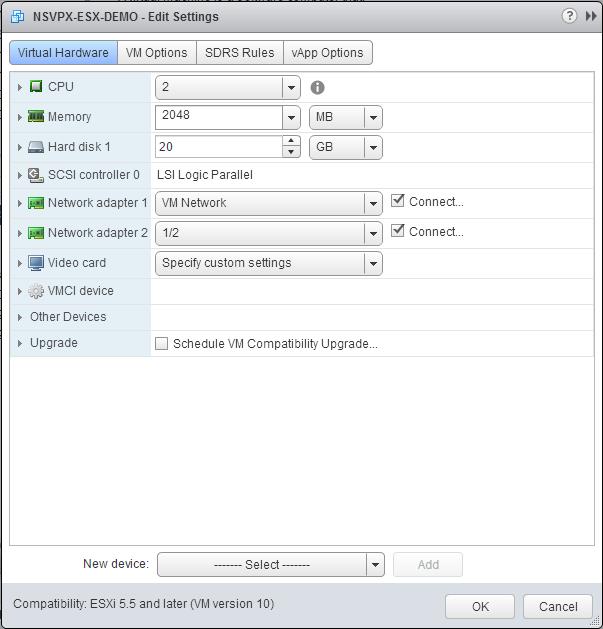
-
En el cuadro de <virtual_appliance> diálogo: Modificar configuración, haga clic en la sección CPU.
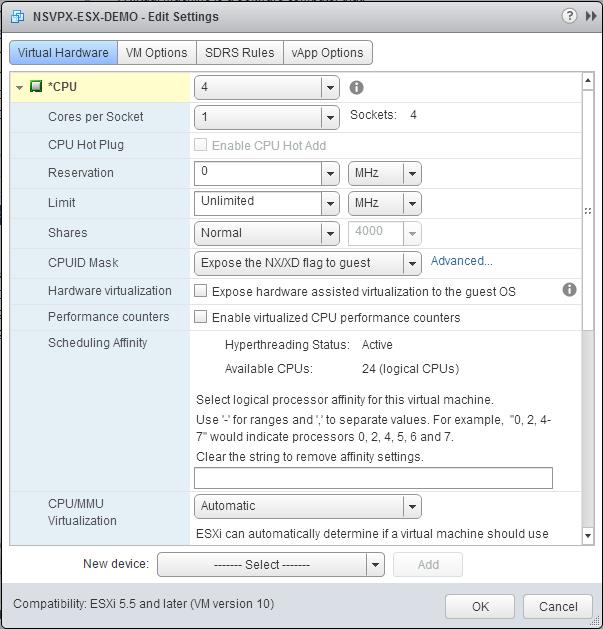
-
En la sección CPU, actualice lo siguiente:
- Cantidad de CPU
- Número de enchufes
- Reservaciones
- Límite
- Comparte
Defina los valores de esta manera:
a. En la lista desplegable CPU, seleccione el número de CPU que desea asignar al dispositivo virtual.
b. En la lista desplegable Núcleos por socket, seleccione el número de sockets.
c. (Opcional) En el campo Hot Plug de CPU, active o anule la selección de la casilla Habilitar adición en caliente de CPU.
Nota:
Citrix recomienda aceptar el valor predeterminado (deshabilitado).
d. En la lista desplegable Reserva, seleccione el número que se muestra como valor máximo.
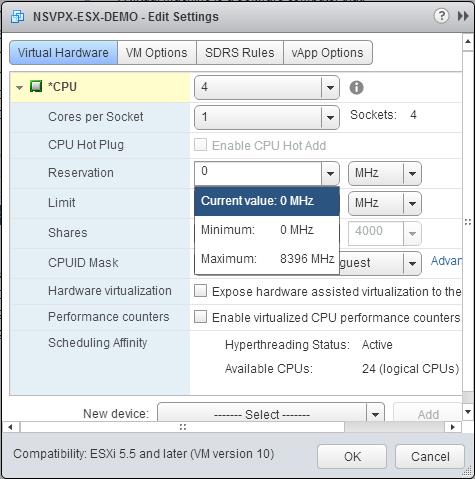
e. En la lista desplegable Límite, seleccione el número que se muestra como valor máximo.
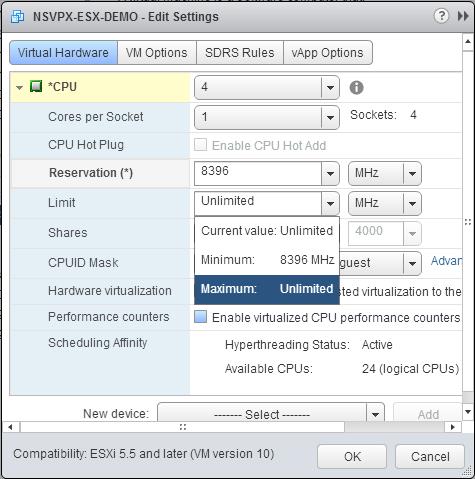
f. En las listas desplegables Acciones, seleccione Personalizado y el número que se muestra como valor máximo.
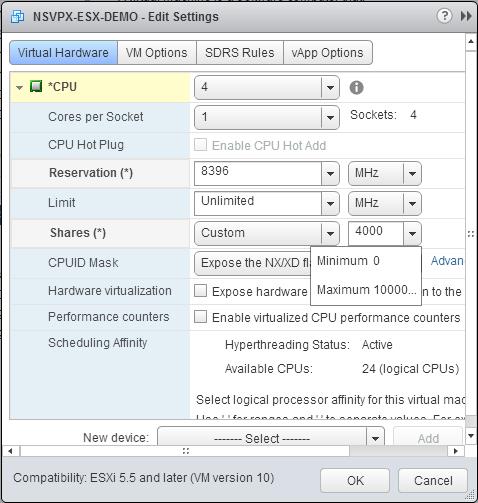
-
En la sección Memoria, actualice lo siguiente:
- Tamaño de RAM
- Reservaciones
- Límite
- Comparte
Defina los valores de esta manera:
a. En la lista desplegable RAM, seleccione el tamaño de la RAM. Debe ser el número de vCPU x 2 GB. Por ejemplo, si el número de vCPU es 4, la RAM debe ser de 4 x 2 GB = 8 GB.
Nota:
Para una edición avanzada o premium del dispositivo NetScaler VPX, asegúrese de asignar 4 GB de RAM a cada vCPU. Por ejemplo, si el número de vCPU es 4, entonces RAM = 4 x 4 GB = 16 GB.
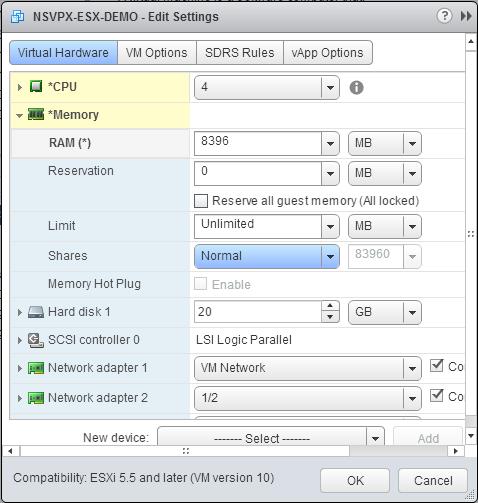
b. En la lista desplegable Reserva, introduzca el valor de la reserva de memoria y active la casilla de verificación Reservar toda la memoria de invitado (Todo bloqueado). La reserva de memoria debe ser el número de vCPU x 2 GB. Por ejemplo, si el número de vCPU es 4, la reserva de memoria debe ser de 4 x 2 GB = 8 GB.
Nota:
Para una edición avanzada o premium del dispositivo NetScaler VPX, asegúrese de asignar 4 GB de RAM a cada vCPU. Por ejemplo, si el número de vCPU es 4, entonces RAM = 4 x 4 GB = 16 GB.
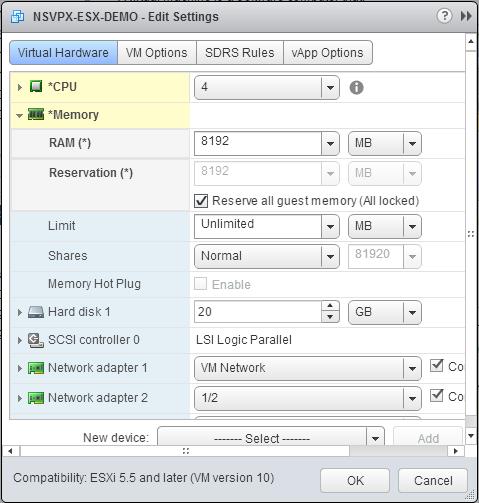
c. En la lista desplegable Límite, seleccione el número que se muestra como valor máximo.
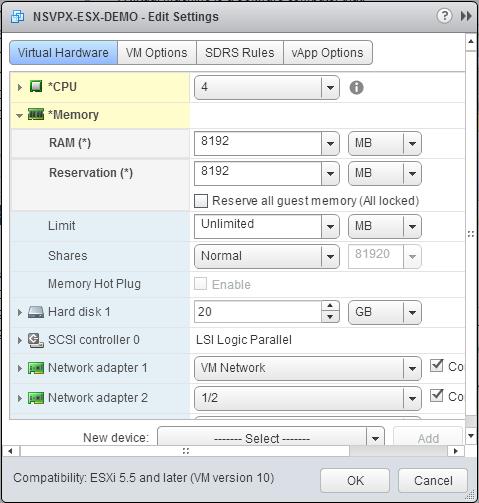
d. En las listas desplegables Acciones, seleccione Personalizado y el número que se muestra como valor máximo.
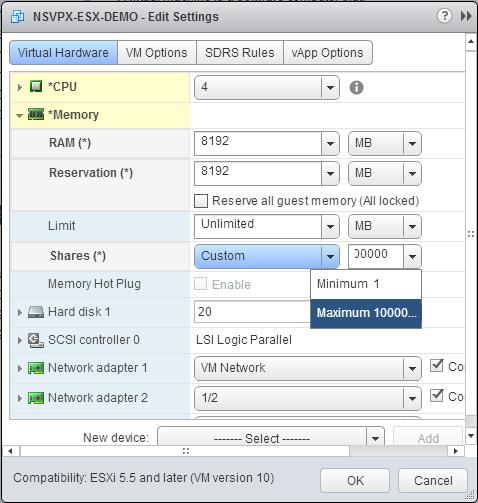
-
Agregue una interfaz de red VMXNET3. En la lista desplegable Nuevo dispositivo, seleccione Red y haga clic en Agregar.
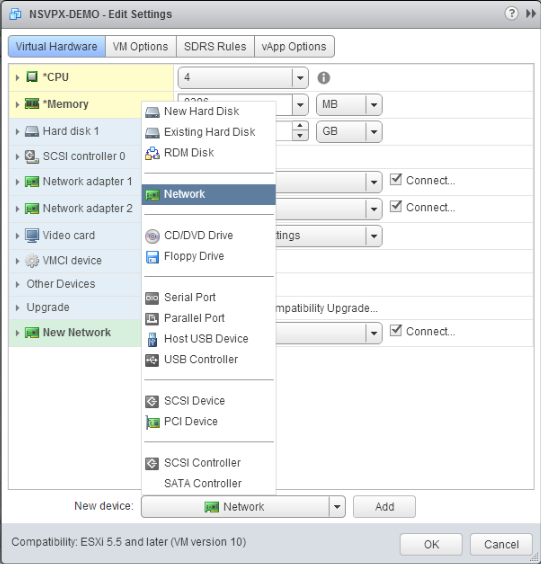
-
En la sección Nueva red, en la lista desplegable, seleccione la interfaz de red y haga lo siguiente:
a. En la lista desplegable Tipo de adaptador, seleccione VMXNET3.
Importante:
La interfaz de red E1000 predeterminada y VMXNET3 no pueden coexistir, asegúrese de quitar la interfaz de red E1000 y utilizar VMXNET3 (0/1) como interfaz de administración.
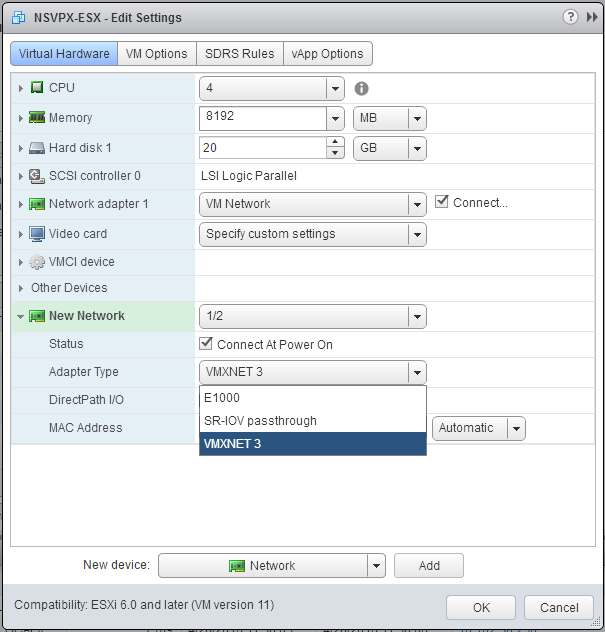
-
Haz clic en Aceptar.
-
Encienda la instancia NetScaler VPX.
-
Una vez que se enciende la instancia de NetScaler VPX, puede utilizar el siguiente comando para verificar la configuración:
mostrar resumen de interfaz
El resultado debe mostrar todas las interfaces que ha configurado:
> show interface summary
--------------------------------------------------------------------------------
Interface MTU MAC Suffix
--------------------------------------------------------------------------------
1 0/1 1500 00:0c:29:89:1d:0e NetScaler Vir...rface, VMXNET3
2 1/1 9000 00:0c:29:89:1d:18 NetScaler Vir...rface, VMXNET3
3 1/2 9000 00:0c:29:89:1d:22 NetScaler Vir...rface, VMXNET3
4 LO/1 9000 00:0c:29:89:1d:0e Netscaler Loopback interface
Nota:
Después de agregar una interfaz VMXNET3 y reiniciar el dispositivo NetScaler VPX, el hipervisor VMware ESX podría cambiar el orden en que se presenta la NIC al dispositivo VPX. Por lo tanto, es posible que el adaptador de red 1 no permanezca siempre 0/1, lo que provoca la pérdida de conectividad de administración con el dispositivo VPX. Para evitar este problema, cambie la red virtual del adaptador de red en consecuencia.
Se trata de una limitación del hipervisor VMware ESX.
Establecer el tamaño del anillo de recepción para la interfaz de red VMXNET3
Puede aumentar el tamaño del anillo de recepción para las interfaces de red VMXNET3 en VMware ESX. Un tamaño de anillo más alto reduce la pérdida de paquetes cuando se produce una ráfaga repentina de tráfico.
Nota:
Esta función está disponible en la versión 14.1, compilación 14.x y posteriores.
Para establecer el tamaño del anillo en una interfaz de red VMXNET3
En el símbolo del sistema, escriba:
set interface id [-ringsize *entero_positivo*]
El tamaño máximo de anillo que puede configurar en una interfaz VMXNET3 es 2048. Solo se admite el tipo de anillo fijo. Debe guardar la configuración y reiniciar la instancia de NetScaler VPX para que la configuración surta efecto.